画泵体零件图作业
- 格式:pdf
- 大小:153.68 KB
- 文档页数:3



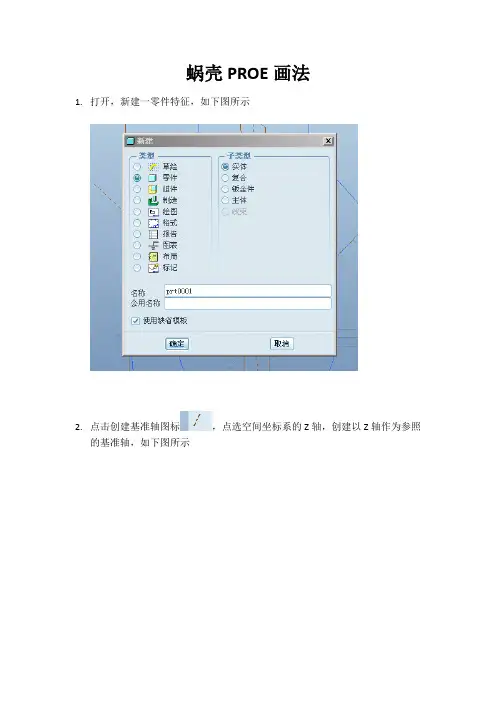
蜗壳PROE画法1.打开,新建一零件特征,如下图所示2.点击创建基准轴图标,点选空间坐标系的Z轴,创建以Z轴作为参照的基准轴,如下图所示3.点击图标,点选FRONT平面,以FRONT平面做为草绘平面,如下图所示点击草绘,在FRONT平面中画出蜗壳的二维投影图,如下图所示二维图的画法请读者参照林清安的《综合教程》,这里不在赘述。
4.蜗壳的二维投影图画完以后,做出蜗壳的一到八断面与基圆的交点,方面以后做扫描混合的时候用,点击图标,创建蜗壳的一到八断面与基圆的交点,方法如下图所示依次创建出所需要的八个交点,如下图所示5.绘制第二断面到第八断面的扫描引导线,实际上是基圆的点PNT1到点PNT7那段,所绘制的引导线如下图所示6.点击扫描混合图标,创建曲面图标,点击上图所绘制的引导线,如下图所示点击中的截面菜单,出现如下图所示的对话框鼠标单击PNT1,激活该对话框,旋转改为90度,对话框如下图所示点击上图的草绘,进入二维的草绘状态,画出第二断面形状,所绘制的断面形状如下图所示(应注意在绘制后面的断面形状时,应保证绘图的起始点与绘图的方向相一致,以免扫描混合时出现扭曲的状态)第二断面绘制完成后,点击确定图标,选择下图中的插入图标按照上述的方法,依次绘制出剩余的几个断面,最后得到的形状如下图所示7.创建第九断面所在平面,如下图所示利用草绘工具,进入刚创建的平面,草绘出如下图形其中垂直线所对应部分为上图红线所示部分,创建完成后,点击确定图标,绘制完成后图形如下所示点击基准坐标系工具图标,创建如下图所示的CSO参考坐标系,如下图所示利用蜗壳水力模型图上的第九断面数据,利用偏移坐标系工具,选择上一步创建的CSO参考坐标系,利用圆柱坐标系,将第九断面所对应的点的数据输入,如下图所示利用插入基准曲线工具,选择上一步所创建的点,所得到的图形如下点击草绘工具,选择第九断面所在平面为草绘平面,绘制出第九断面形状,如下图所示利用相同的方法绘制出第十断面的形状,所绘第十断面的形状如下图所示创建蜗壳出口平面,如下图所示以蜗壳出口平面为草绘平面,创建出蜗壳出口形状,如下图所示8.点击草绘工具,选择FRONT平面为草绘平面,绘制引导线1,如下图所示重复上述操作,绘制出引导线2,如下图所示9.草绘完第九、第十和出口断面以及2段引导线后,利用边界混合工具,绘制出如下的图形,即为第九断面到蜗壳出口的形状10.草绘第一断面,如下图所示11.草绘第二断面,如下图所示12.草绘处第一断面到第二断面的三段引导线,分别如下图所示引导线1引导线2引导线313.利用边界混合工具,以上述所绘制的第一、第二断面为边界曲面,三段引导线做为控制线做一边界混合操作,绘制的第一断面到第二断面的过渡形状如下图所示14.草绘出第九断面的过渡形状,此过渡形状为第九断面的一部分,如下图所示15.草绘出第八断面的过渡形状,注意第八断面为一不闭合的曲线段,如下图所示16.利用边界混合工具,选取上述绘制的2个过渡形状,做出第八断面到第九断面的过渡曲面,如下图所示17.草绘出曲线1,如下图所示利用偏移工具,得到曲线2,如下图所示曲线218.利用边界混合工具,选取下图中的2段曲线进行边界混合操作,设置条件如下图所示19.利用点工具,找到曲线2在第九断面上的端点,如下图所示20. 利用点工具,找到第一端面线的某个端点,如下图所示21.以FRONT平面为草绘平面,利用样条曲线工具,以上述的2个点作为参考,画出相应的样条曲线,如下图所示22.选中上图中绘制的样条曲线,利用拉伸工具,从中心向两侧拉升,做一拉伸曲面,深度要超过涡室进口宽度b,拉伸出的图形如下图所示,此步骤是方3面后面的补面之用。
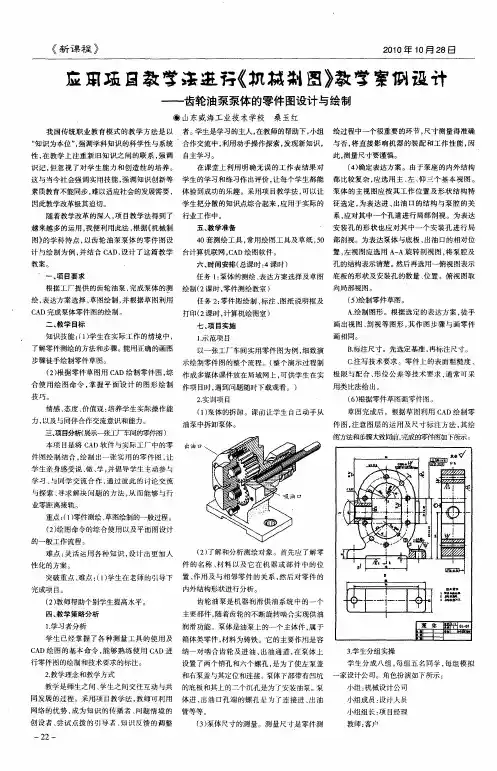


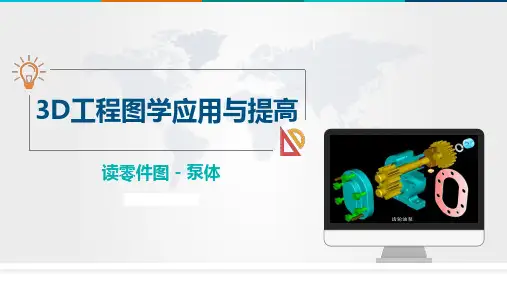
3D工程图学应用与提高
读零件图-泵体
一、概括了解零件
●首先应从标题栏入手读图
二、分析视图,剖析结构
●分析视图首先应确定主视图,并弄清主视图与其他视图的投影
联系,明确各视图采用的表达方法,从而明确各视图所表达零
件的结构特点。
三、尺寸分析
●尺寸基准分析
●分析主要尺寸和非主要尺寸
四、技术要求分析
●技术要求的分析包括尺寸公差、几何公差、表面结构要求等技
术要求说明,它们都是零件图的重要组成部分,阅读零件图时
也要认真进行分析。
首先,阅读标题栏
D
首先,阅读标题栏
然后,分析视图
D
有缘学习更多+谓ygd3076考证资料或关注桃报:奉献教育(店铺)
首先,阅读标题栏然后,分析视图
尺寸分析
-尺寸基准分析-分析主要尺寸-非主要尺寸X方向主要基准X方向辅助基准
D
有缘学习更多+谓ygd3076考证资料或关注桃报:奉献教育(店
铺)
主要尺寸
次要尺寸
D
首先,阅读标题栏
然后,分析视图
尺寸分析
-尺寸基准分析
-分析主要尺寸
-非主要尺寸表面粗糙度
技术要求分析
D 有缘学习更多+谓ygd3076考证资料或关注桃报:奉献教育(店铺)
D 几何公差。

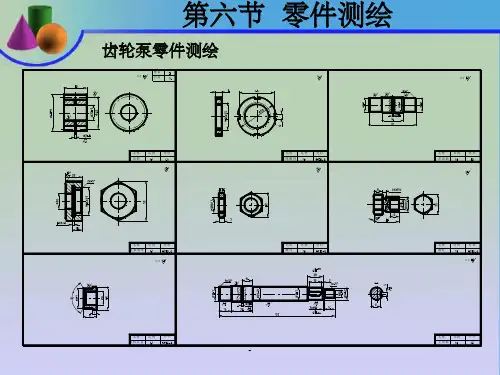

P90 图4-147 (e)所示泵体零件的三维模型腔体支耳加强筋底座图4-147 (e)泵体零件的三维模型分析:该泵体由底座、腔体和加强筋以及沉孔和螺孔、圆角和斜角所构成。
底座长度为96mm,宽度为39mm,上面有两个沉头孔。
腔体右端为直径82mm长度38mm的圆柱体、内径为60mm深度为30mm的圆柱孔,其左右两侧各有一个直径为20mm,中间为G1/8″的管螺纹孔的支耳,且两侧支耳间的距离为86mm。
腔体左侧为直径38mm长度为31mm的圆柱体,其前端有一直径22mm深度为5mm的内孔,且直径为15mm的圆柱孔贯穿整个腔体。
筋板连接着腔体和底座,且在前端的接合部位倒有半径为R5的圆角,其宽度为50mm构成整个泵体的外观造型,如图4-147 (e)泵体零件的三维模型所示。
提示:未注圆角R2~R3,倒斜角为C0.5~C1。
设计泵体零件三维模型的操作步骤:1、绘制草图1。
单击【特征】工具栏上的按钮,进入绘制【草图】环境,选择XOY平面为草图绘制平面,绘制草图1如图1所示,单击按钮,完成草图1的绘制。
图1 草图1 图2 创建底座造型2、拉伸创建底座。
单击【特征】工具栏上的【拉伸】特征按钮,选择草图1向上拉伸距离为10mm,创建一长方体即为“底座”造型,如图2所示。
3、绘制草图2。
单击【特征】工具栏上的按钮,选择YOZ平面为草图绘制平面,绘制草图2如图3所示,单击按钮,完成草图2的绘制。
图3草图24、创建泵体三维造型。
单击【特征】工具栏上的【回转】特征按钮,系统自动打开如图4所示的【回转】对话框,单击“选择曲线”按钮,鼠标单击选择草图2,接着单击“指定矢量”按钮,用鼠标单击“旋转轴线”,设置“角度”为360度,单击【确定】按钮,创建泵体模型,如图5所示。
图4 【回转】特征对话框图5 创建泵体模型5、面圆角创建泵体与底座的连接。
单击【特征】工具栏上的【面圆角】特征按钮,分别单击“选择面链”按钮,去选择“面”,单击【确定】按钮,创建面圆角,如图6所示。